Page 1
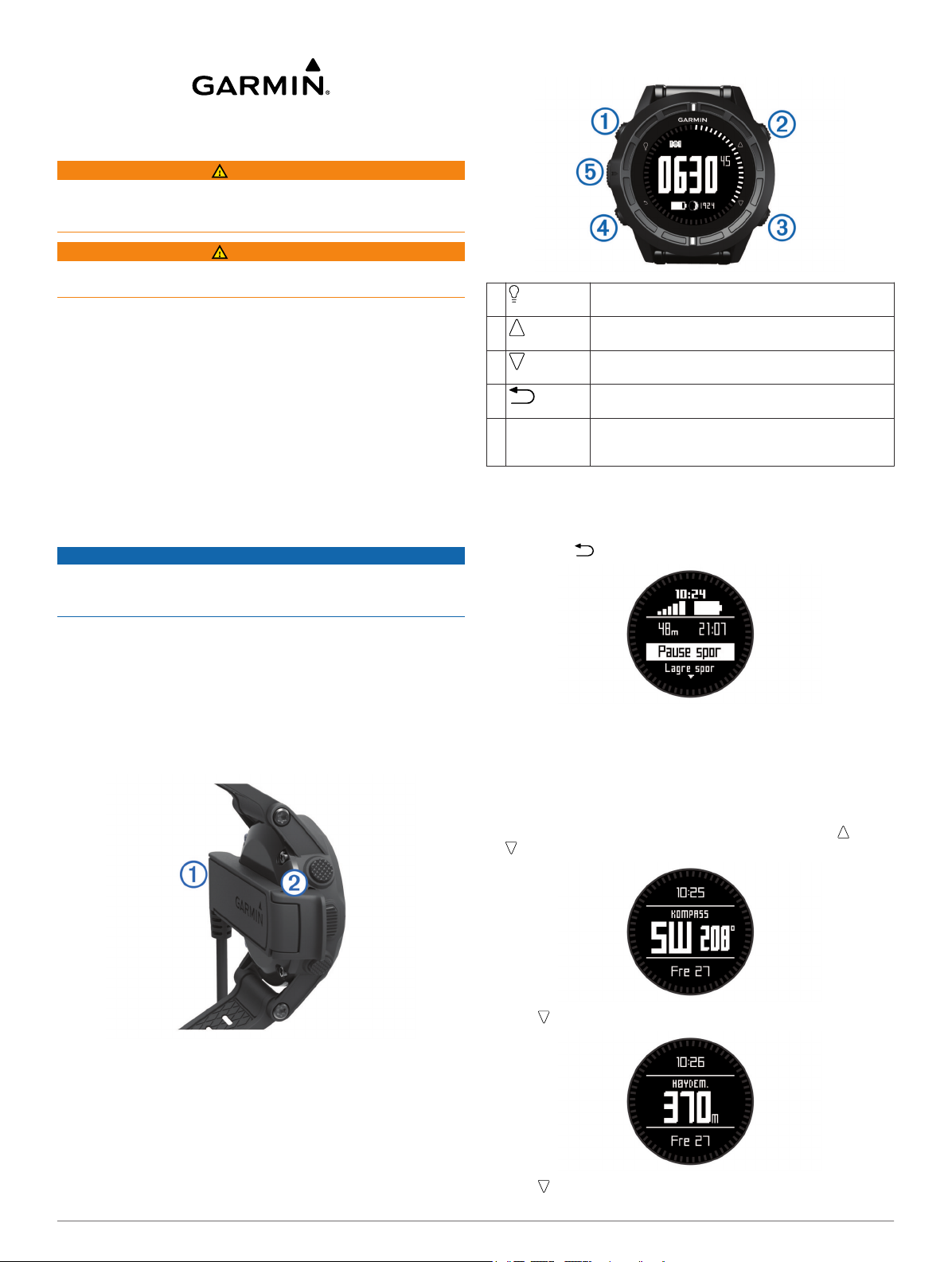
Hurtigstartveiledning for tactix™
ADVARSEL
Se veiledningen Viktig sikkerhets- og produktinformasjon i
produktesken for å lese advarsler angående produktet og annen
viktig informasjon.
ADVARSEL
Rådfør deg alltid med legen før du begynner på eller endrer et
treningsprogram.
Komme i gang
Når du bruker enheten for første gang, bør du fullføre følgende
oppgaver for å stille inn enheten og bli kjent med de
grunnleggende funksjonene.
Lad enheten (side 1).
1
Registrer enheten (side 4).
2
Lær mer om sensordataene og -modiene (side 1).
3
Hent satellitter og registrer et spor (side 2).
4
Opprett et veipunkt (side 2).
5
Få tak i brukerveiledningen (side 3).
6
Lade enheten
MERKNAD
Tørk godt av kontaktene og området rundt før du lader enheten
eller kobler den til en datamaskin. På denne måten kan du
forhindre korrosjon.
Taster
À
Á
Â
Ã
Handlingstast Velg for å åpne menyen for gjeldende skjermbilde.
Ä
Vise statussiden
Du kan raskt bytte til denne siden for å vise gjeldende
klokkeslett, batterilevetid og GPS-statusinformasjon fra andre
sider.
Hold nede .
Velg for å slå bakgrunnslyset av og på. Hold nede
for å slå enheten av og på.
Velg for å bla gjennom datasidene, alternativene og
innstillingene.
Velg for å bla gjennom datasidene, alternativene og
innstillingene.
Velg for å gå tilbake til forrige skjermbilde. Hold
nede for å vise statussiden.
Velg for å velge et alternativ og for å bekrefte en
melding. Hold nede for å markere et veipunkt.
Enheten får strøm fra et innebygd lithiumionbatteri som du kan
lade ved hjelp av en vanlig veggkontakt eller en USB-port på
datamaskinen.
Koble USB-kontakten til strømadapteren eller til USB-porten
1
på en datamaskin.
Koble strømadapteren til en vanlig veggkontakt.
2
Juster venstre side av ladeholderen À etter sporet på
3
venstre side av enheten.
Juster den hengslede siden av laderen Á etter kontaktene
4
på baksiden av enheten.
Enheten slår seg på når du kobler den til en strømkilde.
Lad enheten helt opp.
5
Vise sensordata
Du får raskt tilgang til data i sanntid for sensorene for kompass,
høydemåler, barometer og temperatur samt Zulu-tid.
MERK: Disse datasidene tidsavbrytes automatisk og setter
enheten i strømsparingsmodus.
MERK: Disse dataene lagres ikke på enheten (side 2).
Gå til siden som viser gjeldende klokkeslett, og velg eller
1
.
Velg .
2
Oktober 2013
Velg .
3
190-01652-58_0B Trykt i Taiwan
Page 2
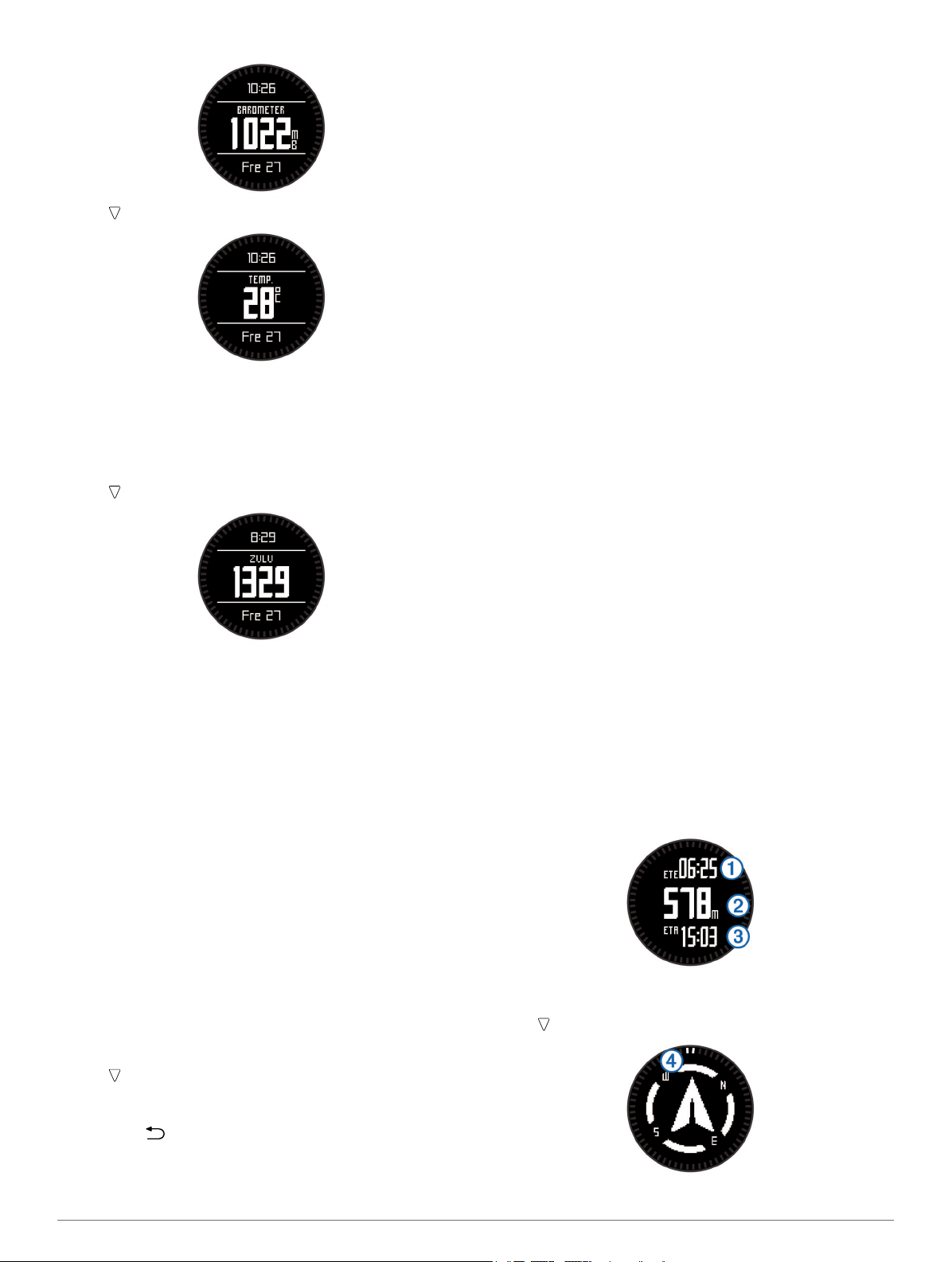
• Velg Lagre spor for å lagre sporet.
• Velg Fjern spor for å slette sporet uten å lagre.
• Velg Stopp GPS for å slå av GPS uten å slette sporet.
Stoppe GPS
Velg handlingstasten.
1
Velg Stopp GPS.
2
Velg .
4
MERK: Kroppstemperaturen påvirker temperatursensoren.
Du får en mer nøyaktig temperaturavlesning hvis du tar av
deg enheten og venter i 20–30 minutter.
TIPS: Du kan kjøpe den trådløse temperatursensoren
tempe™ på www.garmin.com.
Du finner mer informasjon i brukerveiledningen.
Velg .
5
Slå på en sensormodus
Standard sensormodus er modusen På etterspørsel. Den gir
deg rask tilgang til data for kompass, høydemåler, barometer
eller temperatur. Du kan også stille enheten til modusen Alltid
på for å vise kontinuerlige sensordata.
MERK: Hvis du har paret en pulsmåler eller sensor for hastighet
og pedalfrekvens (tilleggsutstyr) med enheten, kan enheten vise
kontinuerlige data for puls eller hastighet og pedalfrekvens.
Velg handlingstasten.
1
Velg Oppsett > Sensorer > Modus > Alltid på.
2
Spor
Et spor er en registrering av banen du følger. Sporloggen
inneholder informasjon om punkter langs den registrerte banen,
blant annet klokkeslett, posisjon og høyde for hvert punkt.
Sende et spor til BaseCamp™
Du må laste ned BaseCamp til datamaskinen før du kan sende
data til BaseCamp (www.garmin.com/basecamp).
Du kan vise spor og veipunkter på datamaskinen.
Koble enheten til datamaskinen med USB-kabelen.
1
Enheten vises som en flyttbar stasjon i Min datamaskin i
Windows® og som et aktivert volum i Mac®.
Start BaseCamp.
2
Følg instruksjonene på skjermen.
3
Veipunkter
Veipunkter er posisjoner som du registrerer og lagrer på
enheten.
Opprette et veipunkt
Du kan lagre gjeldende posisjon som et veipunkt.
Hold inne handlingstasten.
1
Velg et alternativ:
2
• Hvis du vil lagre veipunktet uten endringer, velger du
Lagre.
• Hvis du vil gjøre endringer i veipunktet, velger du
Rediger, utfører endringene og velger Lagre.
Navigere til et veipunkt
Velg handlingstasten.
1
Velg Start GPS.
2
Vent mens enheten finner satellittene.
3
Velg handlingstasten.
4
Velg Veipunkter, og velg et veipunkt på listen.
5
Velg Gå.
6
Innhente satellittsignaler og registrere et spor
Du må innhente satellittsignaler før du kan bruke funksjonene
for GPS-navigasjon, for eksempel registrering av spor.
Dato og klokkeslett stilles automatisk etter GPS-posisjonen.
Velg handlingstasten.
1
Velg Start GPS.
2
Gå til et område med fri sikt mot himmelen og stå stille mens
3
enheten henter satellittsignaler.
Gå rundt eller dra et sted for å registrere et spor.
4
Avstand og tid vises.
Velg for å vise løkken med datasider.
5
Enkelte datasider kan tilpasses. Du finner mer informasjon i
brukerveiledningen (side 3).
Hold nede .
6
Velg et alternativ:
7
• Velg Stopp spor midlertidig for å stoppe sporingen
midlertidig.
2
Enheten viser tid til bestemmelsesstedet À, avstand til
bestemmelsesstedet Á og beregnet ankomsttid Â.
Velg for å vise kompassiden.
7
Page 3

De to markørpunktene à fungerer som en peilemarkør. Den
øverste markøren på enheten peker mot retningen du er
vendt mot.
Rett inn markørpunktene etter den øverste markøren på
8
enheten.
Fortsett i denne retningen til du kommer frem til
9
bestemmelsesstedet.
Navigere ved hjelp av TracBack
Du kan navigere tilbake til begynnelsen av sporet når du
navigerer. Dette kan være nyttig når du skal finne veien tilbake
til leiren eller til starten av stien.
Velg handlingstasten.
1
Velg Spor > Gjeldende > TracBack.
2
Gjeldende posisjon À, sporet du skal følge Á og sluttpunktet
vises på kartet.
Â
®
Stoppe navigasjonen
Velg handlingstasten.
1
Velg Stopp navigasjonen.
2
Bruksområder
Jumpmaster
Jumpmaster-funksjonen er utformet for erfarne
fallskjermhoppere, spesielt de i militæret.
Jumpmaster-funksjonen følger militære retningslinjer for å
beregne punktet for utløsning av fallskjermen (HARP). Enheten
registrerer automatisk når du har hoppet for å begynne å
navigere mot ønsket landingspunkt (DIP) ved hjelp av
barometeret og det elektroniske kompasset.
Du finner mer informasjon i brukerveiledningen.
Vise tidevannsinformasjon
MERK: Denne funksjonen er ikke tilgjengelig i alle områder.
Du kan vise informasjon om en tidevannsstasjon, inkludert
tidevannshøyde og tidspunkt for neste høyvann og lavvann.
Velg handlingstasten.
1
Velg Tidevann > Søk nær.
2
Velg et alternativ:
3
• Hvis du vil søke i nærheten av et veipunkt du har lagret,
velger du Veipunkter og velger eller søker etter et
veipunkt.
• Hvis du vil søke i nærheten av en bestemt by, velger du
Byer og velger eller søker etter en by.
Det vises en liste over tidevannsstasjoner i nærheten av
stedet du har valgt.
Velg en stasjon.
4
Det vises et 24-timers tidevannskart for gjeldende dato, dette
kartet viser gjeldende tidevannshøyde À og tidspunkter for
neste høyvann Á og lavvann Â.
Velg et alternativ:
5
• Hvis du vil vise detaljert informasjon om de fire neste
tidspunktene når tidevannet står høyest eller lavvannet
ligger lavest, velger du .
• Hvis du vil panorere tidevannskartet, velger du
handlingstasten og deretter Panorer kart.
• Hvis du vil vise tidevannsinformasjon for en annen dato,
velger du den handlingstasten, Endre dato og deretter
datoen du vil vise.
Sensorer med ANT+™
Enheten kan brukes med trådløse sensorer med ANT+. Hvis du
vil ha mer informasjon om kompatibilitet og kjøp av sensorer
(tilleggsutstyr), kan du gå til http://buy.garmin.com.
Pare sensorer med ANT+
Paring vil si å koble sammen trådløse sensorer med ANT+, for
eksempel å koble en tempe temperatursensor til Garmin
enheten.
Sørg for at enheten er innenfor rekkevidden til sensoren
1
(3 m).
MERK: Stå 10 meter unna andre sensorer med ANT+ når du
skal pare enhetene.
Velg handlingstasten.
2
Velg Oppsett > ANT-sensor.
3
Velg sensoren.
4
Velg Nytt søk.
5
Sensorens status endres fra Søker til Tilkoblet når sensoren
er paret med enheten. Sensordata vises i datasideløkken
eller et tilpasset datafelt.
®
Feilsøking
Få tak i brukerveiledningen
Du kan hente den nyeste brukerveiledningen på Internett.
Gå til www.garmin.com/support.
1
Velg Manualer.
2
Følg instruksjonene på skjermen for å velge produktet ditt.
3
Låse tastene
Du kan låse tastene for å forhindre utilsiktede tastetrykk.
Velg datasiden du vil vise mens tastene er låst.
1
Hold og nede for å låse tastene.
2
Hold og nede for å låse opp tastene.
3
Nullstille enheten
Hvis enheten slutter å reagere, må du kanskje nullstille den.
Hold nede i minst 25 sekunder.
1
Hold nede i ett sekund for å slå på enheten.
2
Spesifikasjoner
Batteritype 500 mAh lithiumionbatteri
Batterilevetid Opptil 5 uker
Vanntetthet Vanntett ned til 50 m (164 fot)
MERK: Klokken er beregnet for
overflatesvømming.
3
Page 4

Driftstemperaturområde Fra -20 til 50 ºC (fra -4 til 122 ºF)
Radiofrekvens/protokoll ANT+ trådløs kommunikasjonsprotokoll på
2,4 GHz
Smart-enhet med Bluetooth
®
Batteriinformasjon
Faktisk batterilevetid avhenger av hvor mye du bruker GPSfunksjonen, enhetens sensorer, trådløse sensorer
(tilleggsutstyr) og bakgrunnslyset.
Batterilevetid Modus
16 timer Normal GPS-modus
50 timer GPS-modus UltraTrac
Opptil 2 uker Sensormodus Alltid på
Opptil 5 uker Klokkemodus
Registrere enheten
Gjør det enklere for oss å hjelpe deg. Registrer deg på Internett
i dag.
• Gå til http://my.garmin.com.
• Oppbevar den originale kvitteringen, eller en kopi av den, på
et trygt sted.
Ta vare på enheten
MERKNAD
Ikke bruk en skarp gjenstand til å rengjøre enheten.
Unngå kjemiske rengjøringsmidler, løsemidler og insektsmidler
som kan skade plastdeler og finish.
Skyll enheten godt med ferskvann hvis den er blitt utsatt for klor,
saltvann, solkrem, kosmetikk, alkohol eller andre sterke
kjemikalier. Dekselet kan bli skadet dersom det utsettes for
disse stoffene over lengre tid.
Unngå å trykke på tastene under vann.
Unngå kraftige slag og hard behandling. Dette kan redusere
produktets levetid.
Ikke oppbevar enheten på et sted der den kan bli utsatt for
ekstreme temperaturer over lengre tid. Dette kan føre til
permanent skade.
Garmin International, Inc.
1200 East 151st Street,
Olathe, Kansas 66062, USA
Garmin (Europe) Ltd.
Liberty House, Hounsdown Business Park
Southampton, Hampshire, SO40 9LR Storbritannia
Garmin Corporation
No. 68, Zhangshu 2nd Road, Xizhi Dist.
New Taipei City, 221, Taiwan (Republikken Kina)
© 2013 Garmin Ltd. eller tilhørende datterselskaper www.garmin.com/support
Garmin® og Garmin logoen er varemerker for Garmin Ltd. eller tilhørende datterselskaper som er registrert i USA og andre land.
ANT+™, BaseCamp™, tactix™ og tempe™ er varemerker for Garmin Ltd. eller tilhørende datterselskaper. Disse varemerkene kan ikke
brukes uten uttrykkelig tillatelse fra Garmin.
Navnet Bluetooth® og tilknyttede logoer eies av Bluetooth SIG, Inc., og enhver bruk som Garmin gjør av disse, er underlagt lisens.
Mac® er et registrert varemerke for Apple Computer, Inc. Windows® er et registrert varemerke for Microsoft Corporation i USA og
andre land. Andre varemerker og varenavn tilhører sine respektive eiere.
